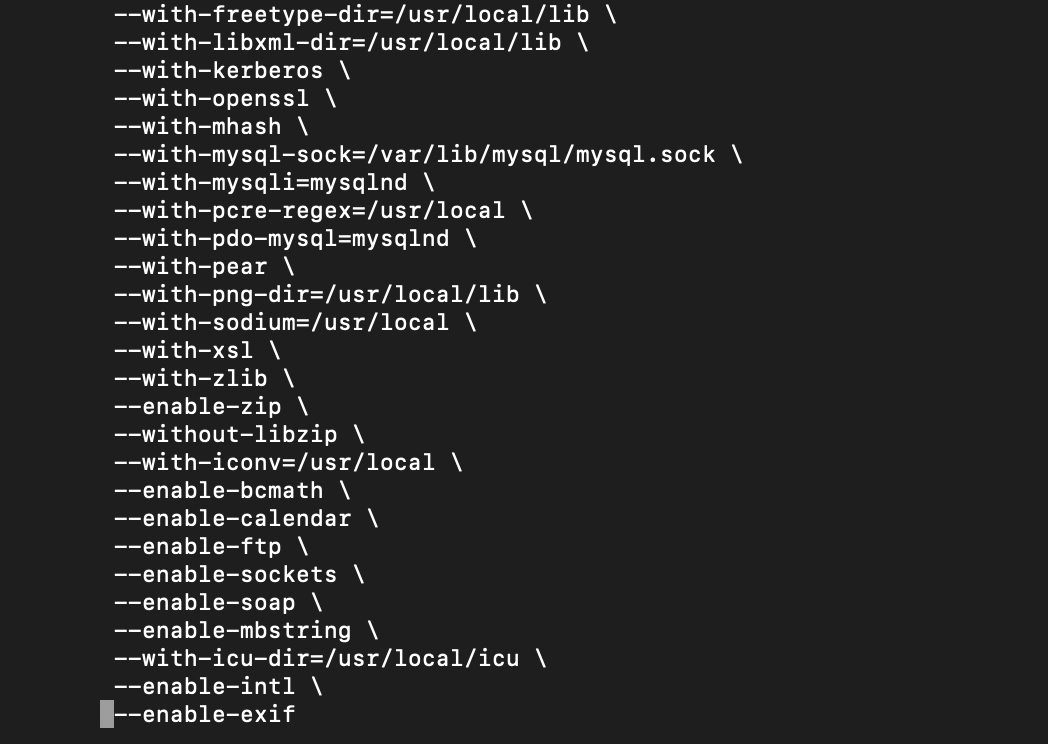Khi bạn cập nhật WordPress lên phiên bản 5.2 sẽ có phần Site Health trong mục Tools để kiểm tra tình trạng server cũng như website của bạn đã đạt chuẩn hay chưa (Site Health chỉ dùng để tham khảo, không cần thiết phải làm theo hoàn toàn). Nếu bạn mới cài đặt Directadmin thì bài này sẽ hướng dẫn bạn cách cài đặt extension exif cho VPS sử dụng Directadmin.
Bước 1: Đăng nhập SSH
Bước 2: Tìm tệp cấu hình PHP mà hệ thống của bạn đang sử dụng bằng cách chạy lệnh sau:
cd /usr/local/directadmin/custombuild ./build used_configs | grep configure.php
Kết quả trả về sẽ có dạng
PHP (default) configuration file: /usr/local/directadmin/custombuild/configure/ap2/configure.php73
Hoặc
PHP (default) configuration file: /usr/local/directadmin/custombuild/configure/fpm/configure.php73
Ở đây là mình đang dùng PHP 7.3 nên file sẽ là configure.php73, nếu bạn đang dùng phiên bản PHP khác sẽ có tên tương đương với phiên bản PHP bạn đang sử dụng ví dụ như configure.php56, configure.php72…
Bước 3: Tạo file configure tùy chỉnh
Chú ý ở bước 2 sẽ có đường dẫn khác nhau đó chính là ap2 hoặc fpm
3.1: Nếu là /usr/local/directadmin/custombuild/configure/fpm/configure.php73 thì chạy lệnh sau
cd /usr/local/directadmin/custombuild mkdir -p custom/fpm cp -fp configure/fpm/configure.php73 custom/fpm/configure.php73
Các bạn nhớ thay chỗ configure.php73 cho đúng với phiên bản PHP mà bạn đang sử dụng.
3.2: Nếu là /usr/local/directadmin/custombuild/configure/ap2/configure.php73 thì chạy lệnh sau
cd /usr/local/directadmin/custombuild mkdir -p custom/ap2 cp -fp configure/ap2/configure.php73 custom/ap2/configure.php73
Các bạn nhớ thay chỗ configure.php73 cho đúng với phiên bản PHP mà bạn đang sử dụng.
Bước 4: Sửa file configure.php73
vi /usr/local/directadmin/custombuild/custom/fpm/configure.php73
Nhớ thay chỗ configure.php73 cho đúng với phiên bản PHP mà bạn đang sử dụng.
Thêm dấu vào sau
--enable-intl
đồng thời thêm
--enable-exif
vào cuối cùng ta sẽ được kết quả như hình sau: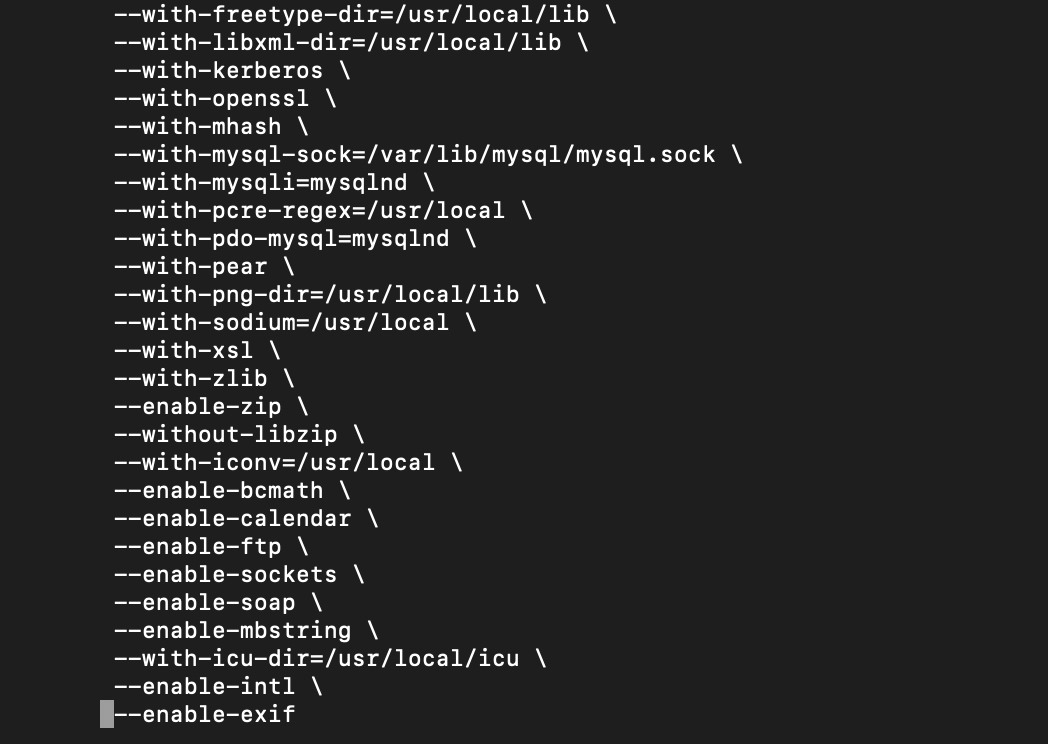
Lưu lại file đã chỉnh sửa.
Bước 5: Biên dịch lại PHP
./build php n
Bước 6: Kiểm tra kết quả bằng lệnh
php -m | grep exif
Kết quả trả về như sau là đã xong.
Chúc các bạn thành công.